Falls Sie auf Ihre Flow -Router -Einstellungen zugreifen und Ihr Heimnetzwerk verwalten möchten, müssen Sie die Anmeldeschritte des Flow -Routers lernen. Der Prozess ist ziemlich einfach und unkompliziert und in diesem Artikel zeigen wir Ihnen, wie man es Schritt für Schritt macht.
Um es erfolgreich zu machen, müssen wir ein paar Dinge vorbereiten.
Was du brauchen wirst:
- Ein Gerät zur Verbindung zum Netzwerk
- Zugriff auf das Netzwerk entweder verkabelt oder drahtlos
- Die Standard -Anmeldedetails für Flow -Router Administrator

Was sind die Standarddetails für Flow -Router?
Die Standard -Anmeldedetails für Flow -Router sind Folgendes:
Standard -IP -Adresse: 192.168.0.1
Standard -Benutzername: Administrator
Standardkennwort: Passwort (oder überprüfen Sie die Etikett am Ende Ihres Flow -Routers)
Wenn diese Standarddetails von Ihnen oder Ihrem ISP geändert wurden, müssen Sie die neuen verwenden, um sich anzumelden. Wenn Sie sich jedoch nicht erinnern, was sie sind, müssen Sie Ihren Flow -Router auf Werkseinstellungen zurücksetzen und erneut einrichten.
Wie melde ich mich an, um Router zu fließen?
Sobald Sie alles fertig haben, erhalten Sie in wenigen Augenblicken Zugriff auf das Flow Router Admin -Dashboard.
Schritt 1 - Verbinden Sie das Gerät mit dem lokalen Netzwerk
Es ist wichtig, Ihr Gerät mit dem Netzwerk zu verbinden, da der Zugriff auf die Router -Einstellungen fehlschlägt. Basierend auf Ihrem Gerät können Sie mit dem Ethernet -Kabel entweder mit dem Ethernet -Kabel eine Verbindung zum Netzwerk herstellen oder mit dem WLAN eine Verbindung herstellen.
Schritt 2 - Starten Sie den Browser auf Ihrem Gerät
Öffnen Sie den Browser, den Sie normalerweise verwenden. Es hilft uns dabei, auf die webbasierte Schnittstelle oder das Admin-Dashboard von Routern zuzugreifen . Sie können einen der verfügbaren Webbrowser erneut verwenden, stellen jedoch sicher, dass es in letzter Zeit aktualisiert wurde.
Schritt 3 - Geben Sie die IP -Adresse des Flow -Routers in die URL -Leiste ein
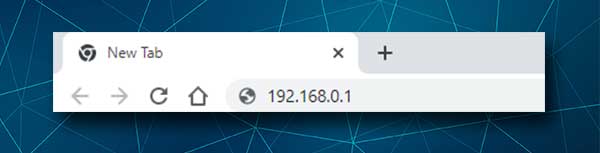
Stellen Sie sicher, dass Sie den Standard -Flow -Router IP 192.168.0.1 in die Browser -URL -Leiste eingeben, und drücken Sie die Eingabetaste auf der Tastatur oder die Rückgabe -Taste auf Ihrem mobilen Gerät. Der Browser hat eine URL -Bar und eine Suchleiste. Das Eingeben der IP -Adresse in die Suchleiste ist falsch. Anstelle der Router -Anmeldeseite sehen Sie Google -Ergebnisse für diese IP -Adresse.
Wenn Sie jedoch eine Fehlermeldung sehen, geben Sie bitte die IP erneut ein oder prüfen Sie, ob 192.168.0.1 wirklich die IP -Adresse der Router ist .
Schritt 4 - Geben Sie den Flow Router Admin -Benutzernamen und das Passwort ein
Nachdem Sie diese Eingabetaste/Rückgabetaste gedrückt haben, sollten Sie aufgefordert werden, einen Benutzernamen und ein Passwort einzugeben. Wie bereits erwähnt, werden diese Admin -Anmeldetails auf einem Etikett am unteren Rand des Flussrouters gedruckt. Diese Admin-Anmeldetails sind fallempfindlich, also seien Sie vorsichtig.
Klicken Sie auf die Schaltfläche Anmelden und Sie sollten das Admin -Dashboard von Flow Router sehen.
Schritt 5 - Sie können jetzt Ihren Flow -Router verwalten
Zu diesem Zeitpunkt haben Sie Zugriff auf alle Einstellungen für Flow Router Admin im System Basic Setup . Sie können die drahtlosen Netzwerkeinstellungen ändern, Geräte aus dem Netzwerk blockieren , die Sicherheit Ihres Netzwerks verbessern und so weiter.
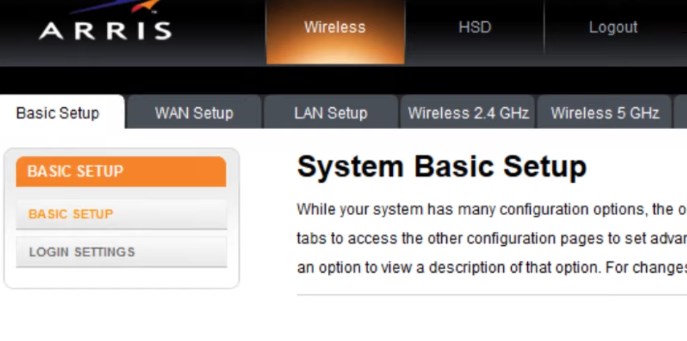
Sie müssen jedoch wissen, dass der Router mit einigen Standardeinstellungen ausgestattet ist, die in der Fabrik eingerichtet wurden. Diese Standardeinstellungen müssen entweder während des anfänglichen Netzwerk -Setups oder Sie später geändert werden. Es ist jedoch wichtig, sie zu ändern, da sie ein Sicherheitsrisiko für Ihr Netzwerk darstellen.
Eine der empfohlenen Änderungen, die Sie vornehmen müssen, ist das Ändern des Administratorkennworts und das Ändern der Standardeinstellungen für die Standardeinstellungen (Netzwerkname und Kennwort). Falls diese geändert wurden, müssen Sie nichts tun. Sie können das drahtlose Passwort jedoch ändern, da dies von Zeit zu Zeit zu tun ist.
Wenn Sie jedoch das Administratorkennwort bereits nicht geändert haben und auch den drahtlosen Netzwerknamen und das Kennwort ändern möchten, lesen Sie weiter.
Ändern Sie das Flow Admin-Passwort (Schritt für Schritt)
Wenn Sie diese Änderung vornehmen , verhindern Sie, dass jemand ohne Ihre Erlaubnis auf das Admin -Dashboard zugreift . Wenn Sie die Standardeinstellung behalten, wird nicht empfohlen, da jeder, der bereits mit dem Netzwerk verbunden ist, problemlos auf das Admin -Dashboard zugreifen kann, ohne dass Sie es wissen. Um dies zu vermeiden, finden Sie hier diese Einstellungen.
1. Melden Sie sich wie oben beschrieben beim Flussrouter an und das System Basic Setup wird angezeigt.
2. Klicken Sie im Menü links auf Anmeldeeinstellungen .
3. Geben Sie das aktuelle Administratorkennwort in das Feld Old Password ein.
4. Geben Sie das neue Administratorkennwort in das neue Kennwort ein und wiederholen Sie neue Kennwortfelder .
5. Klicken Sie auf die Schaltfläche Anwenden , um die Änderungen zu bestätigen.
HINWEIS: Wenn Sie beim Speichern der Einstellungen aus dem Administratorfeld abgelegt werden, melden Sie sich erneut mit dem neuen Administratorkennwort an.
Ändern Sie den Namen und das Passwort für Flow WiFi (Schritt für Schritt).
Die WLAN -Einstellungen sind für Ihre Netzwerksicherheit ziemlich wichtig. Ihr WLAN -Netzwerk muss mit einem starken Passwort geschützt werden. Der Netzwerkname sollte leicht erkennbar sein. Befolgen Sie die folgenden Schritte, um den Abschnitt WLAN -Management zu finden und die erforderlichen Änderungen vorzunehmen.
1. Greifen Sie auf die oben dargestellten Flussroutereinstellungen zu. Sie sollten die System -Basis -Setup -Seite sehen.
2. Auf der Basis -Setup -Seite (wählen Sie es im Menü links aus) Sie sehen die WLAN -Netzwerknamen und Passwörter für Ihr 2.4- und 5 -GHz -Netzwerk .

3. Im drahtlosen Abschnitt 2,4 GHz sollten Sie im drahtlosen Netzwerknamen (SSID) den alten Netzwerknamen löschen und das neue eingeben. Sie können dasselbe auch im drahtlosen 5 -GHz -Abschnitt tun, aber stellen Sie sicher, dass die Netzwerknamen für die 2,4 -GHz- und 5 -GHz -Netzwerke nicht gleich sind.
4. Im drahtlosen Abschnitt 2,4 GHz haben Sie im vorüber Shared Key- Feld die Möglichkeit, das alte WLAN-Passwort zu löschen und das neue einzugeben. Sie können dasselbe auch im drahtlosen 5 -GHz -Abschnitt tun. Sie können dasselbe WLAN -Passwort sowohl für die 2,4 -GHz- als auch für 5 -GHz -Netzwerke verwenden.
5. Klicken Sie auf Bewerben, um die Änderungen zu speichern.
Hinweis: Verbinden Sie Ihre drahtlosen Geräte wieder, nachdem Sie die Änderungen gespeichert haben. Wählen Sie den neuen Netzwerknamen aus und verwenden Sie das neue drahtlose Passwort, um eine Verbindung herzustellen.
Literatur-Empfehlungen:
- Wie konfigurieren Sie einen Router für die Verwendung von WPA3?
- Wie konfigurieren Sie den Router für die Verwendung von WPA2?
- Wie verschlüsseln Sie Ihr drahtloses Netzwerk? (Eine ausführliche Anleitung)
Letzte Worte
Das ist es vorerst. Wir hoffen, dass dieser Artikel hilfreich war. Der Zugriff auf die Einstellungen für Flow -Router zum ersten Mal reicht aus, um alle Schritte zu erinnern, sodass Sie diesen Leitfaden in Zukunft nicht benötigen.
Sie müssen jedoch auch die Admin -Anmeldetails erinnern. Sie werden diese auf jeden Fall wieder brauchen. Nachdem Sie auf die Routereinstellungen zugegriffen haben, können Sie alle Optionen und Funktionen, die dieser Router hat, erkunden.
